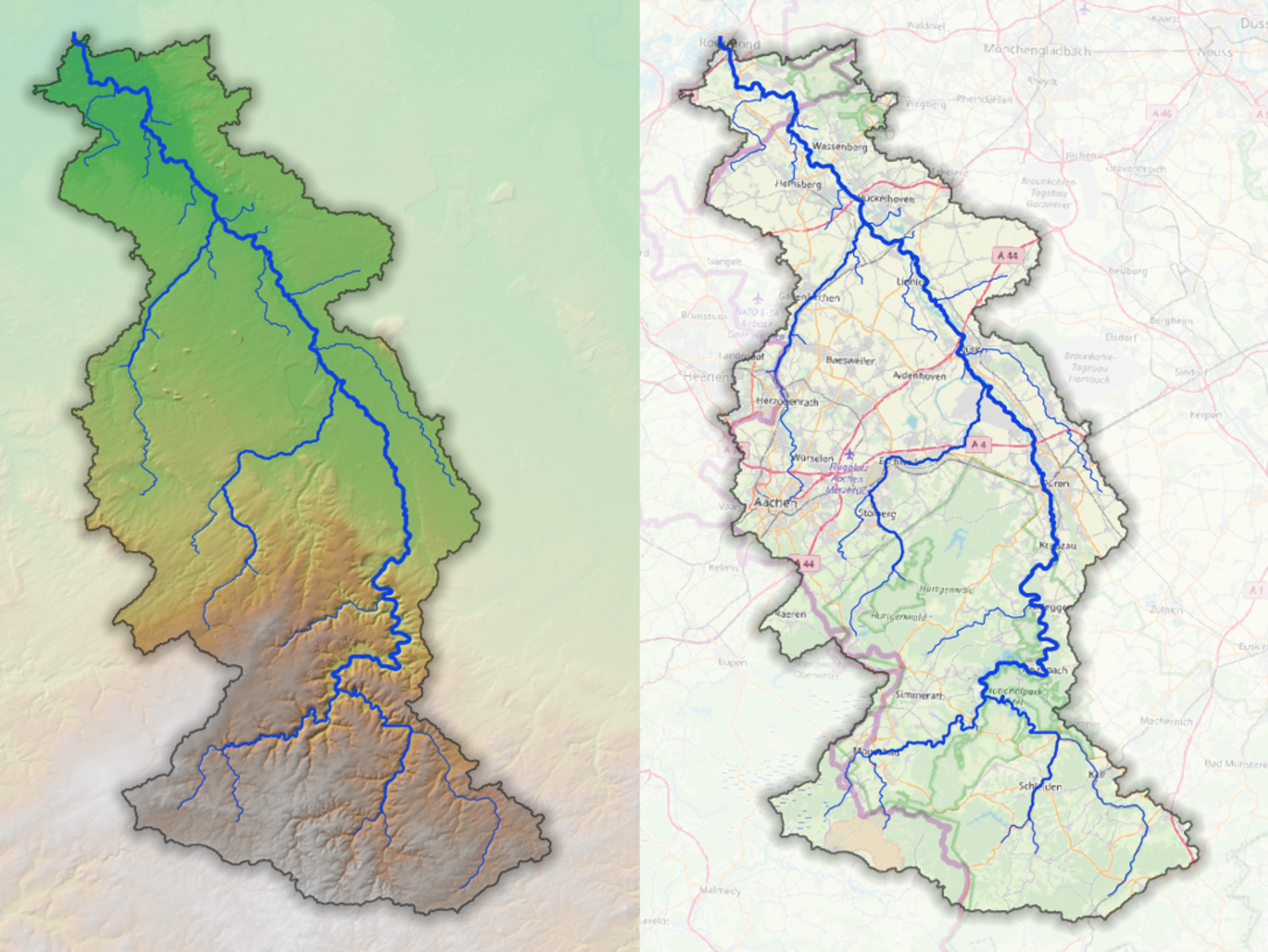Tutoriel: Délimitation des cours d'eau et des bassins versants
12. Styler le bassin versant résultant
Pour montrer les résultats de votre analyse, vous pouvez utiliser une technique appelée les Polygones Inversé avec un Dégradé suivant la forme pour focaliser l'attention sur le bassin versant de la Roer.
1. Ouvrez le panneau de Styles de Couches en cliquant sur le bouton![]() . Définissez la couche cible sur roer_captage.
. Définissez la couche cible sur roer_captage.
2. Passez du moteur de rendu de Symboles uniques à un moteur de rendu de Polygones inversés. Cela rend les données comme étant l'inverse de la géométrie originale, c'est-à-dire que tout ce qui est à l'extérieur du polygone sera stylé. Cela crée un masque autour de la vallée de la Roer.
3. Sélectionnez ensuite la composante Remplissage simple. Ensuite, changez vers le type de symbole Remplissage dégradé en suivant la forme. Dans la section Dégradés de couleurs, utilisez la méthode des Deux couleurs par défaut. Changez la première couleur vers une composition RVB de 135 | 135 | 135. Changez la deuxième couleur en blanc.
4. Dans la section Style d'ombrage, cliquez sur l'option Définir la distance et fixez la distance à 4 mm.
5. Sous Rendu des couches, réglez l'Opacité à 65%.
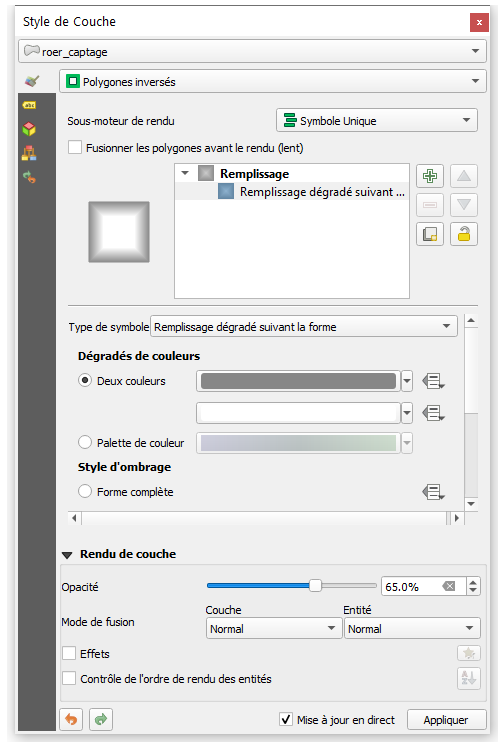
6. Enfin, en haut du panneau de Styles de Couches, sélectionnez le composant de Remplissage dégradé en suivant la forme.
7. Cliquez sur le bouton Ajouter une couche de symboles![]() . Changez la nouvelle couche Remplissage simple en un Type de symbole Bordure : Ligne simple. Donnez-lui une Couleur de noir et une Largeur de trait de 0.46 mm.
. Changez la nouvelle couche Remplissage simple en un Type de symbole Bordure : Ligne simple. Donnez-lui une Couleur de noir et une Largeur de trait de 0.46 mm.
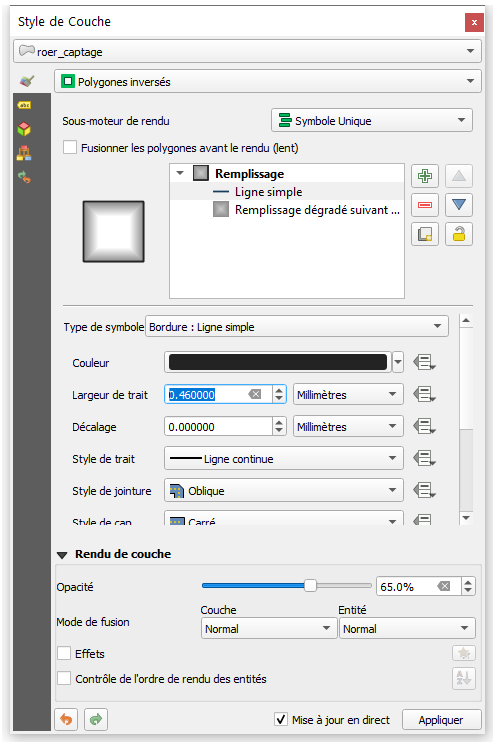
Cela nous donne ce beau bassin versant, comme l'illustre la figure ci-dessous.